Tutorial: Integration des einmaligen Anmeldens (SSO) von Microsoft Entra in ARC Facilities
In diesem Tutorial erfahren Sie, wie Sie ARC Facilities in Microsoft Entra ID integrieren. Die Integration von ARC Facilities in Microsoft Entra ID ermöglicht Folgendes:
- Sie können in Microsoft Entra ID steuern, wer Zugriff auf ARC Facilities hat.
- Ermöglichen Sie es Ihren Benutzer*innen, sich mit ihren Microsoft Entra-Konten automatisch bei ARC Facilities anzumelden.
- Verwalten Sie Ihre Konten an einem zentralen Ort.
Voraussetzungen
Für die ersten Schritte benötigen Sie Folgendes:
- Ein Microsoft Entra-Abonnement. Falls Sie über kein Abonnement verfügen, können Sie ein kostenloses Azure-Konto verwenden.
- Ein ARC Facilities-Abonnement, für das einmaliges Anmelden (Single Sign-On, SSO) aktiviert ist
Beschreibung des Szenarios
In diesem Tutorial konfigurieren und testen Sie das einmalige Anmelden von Microsoft Entra in einer Testumgebung.
ARC Facilities unterstützt IDP-initiiertes einmaliges Anmelden.
ARC Facilities unterstützt die Just-in-Time-Benutzerbereitstellung.
Hinweis
Der Bezeichner dieser Anwendung ist ein fester Zeichenfolgenwert, daher kann in einem Mandanten nur eine Instanz konfiguriert werden.
Hinzufügen von ARC Facilities aus dem Katalog
Zum Konfigurieren der Integration von ARC Facilities in Microsoft Entra ID müssen Sie ARC Facilities aus dem Katalog zur Liste der verwalteten SaaS-Apps hinzufügen.
- Melden Sie sich beim Microsoft Entra Admin Center mindestens als Cloudanwendungsadministrator an.
- Navigieren Sie zu Identität>Anwendungen>Unternehmensanwendungen>Neue Anwendung.
- Geben Sie im Abschnitt Aus Katalog hinzufügen den Suchbegriff ARC Facilities in das Suchfeld ein.
- Wählen Sie im Ergebnisbereich ARC Facilities aus, und fügen Sie dann die App hinzu. Warten Sie einige Sekunden, während die App Ihrem Mandanten hinzugefügt wird.
Alternativ können Sie auch den Enterprise App Configuration Wizard verwenden. Mit diesem Assistenten können Sie Ihrem Mandanten eine Anwendung hinzufügen, der App Benutzer/Gruppen hinzufügen, Rollen zuweisen sowie die SSO-Konfiguration durchlaufen. Erfahren Sie mehr über Microsoft 365-Assistenten.
Konfigurieren und Testen des einmaligen Anmeldens (SSO) von Microsoft Entra für ARC Facilities
Konfigurieren und testen Sie das einmalige Anmelden (SSO) von Microsoft Entra mit ARC Facilities mithilfe einer Testbenutzerin mit dem Namen B. Simon. Damit SSO funktioniert, muss eine Linkbeziehung zwischen einem Microsoft Entra-Benutzer und dem entsprechenden Benutzer in ARC Facilities eingerichtet werden.
Führen Sie zum Konfigurieren und Testen des einmaligen Anmeldens von Microsoft Entra mit ARC Facilities die folgenden Schritte aus:
- Konfigurieren des einmaligen Anmeldens von Microsoft Entra, um Ihren Benutzer*innen die Verwendung dieses Features zu ermöglichen.
- Erstellen Sie einen Microsoft Entra-Testbenutzer, um Microsoft Entra SSO mit dem Testbenutzerkonto B. Simon zu testen.
- Zuweisen der Microsoft Entra-Testbenutzerin, um B.Simon die Verwendung des einmaligen Anmeldens von Microsoft Entra zu ermöglichen.
- Konfigurieren des einmaligen Anmeldens für ARC Facilities , um die Einstellungen für einmaliges Anmelden auf der Anwendungsseite zu konfigurieren
- Erstellen eines ARC Facilities-Testbenutzers, um ein Pendant von B. Simon in ARC Facilities zu erhalten, das mit ihrer Darstellung in Microsoft Entra verknüpft ist.
- Testen des einmaligen Anmeldens , um zu überprüfen, ob die Konfiguration funktioniert
Konfigurieren des einmaligen Anmeldens (SSO) von Microsoft Entra
Gehen Sie wie folgt vor, um das einmalige Anmelden von Microsoft Entra zu aktivieren.
Melden Sie sich beim Microsoft Entra Admin Center mindestens als Cloudanwendungsadministrator an.
Navigieren Sie zu Identität>Anwendungen>Unternehmensanwendungen>ARC Facilities>Einmaliges Anmelden.
Wählen Sie auf der Seite SSO-Methode auswählen die Methode SAML aus.
Klicken Sie auf der Seite Einmaliges Anmelden (SSO) mit SAML einrichten auf das Stiftsymbol für Grundlegende SAML-Konfiguration, um die Einstellungen zu bearbeiten.
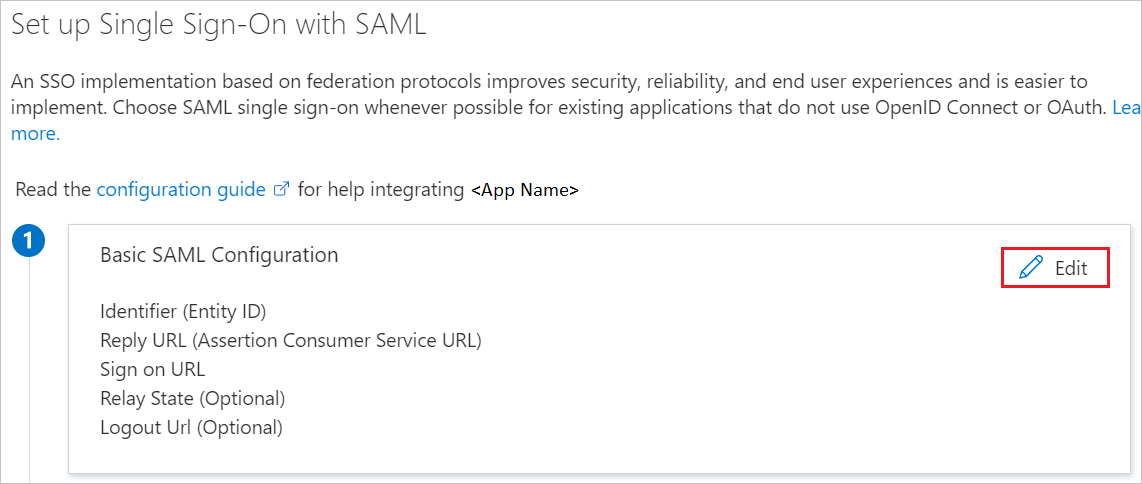
Im Abschnitt SAML-Basiskonfiguration ist die Anwendung vorkonfiguriert und die notwendigen URLs sind bereits mit Azure vorausgefüllt. Der Benutzer muss die Konfiguration speichern, indem er auf die Schaltfläche Speichern klickt.
Die ARC Facilities-Anwendung erwartet die SAML-Assertionen in einem bestimmten Format. Daher müssen Sie Ihrer Konfiguration der SAML-Tokenattribute benutzerdefinierte Attributzuordnungen hinzufügen. Der folgende Screenshot zeigt die Liste der Standardattribute. Klicken Sie auf das Symbol Bearbeiten, um das Dialogfeld „Benutzerattribute“ zu öffnen.
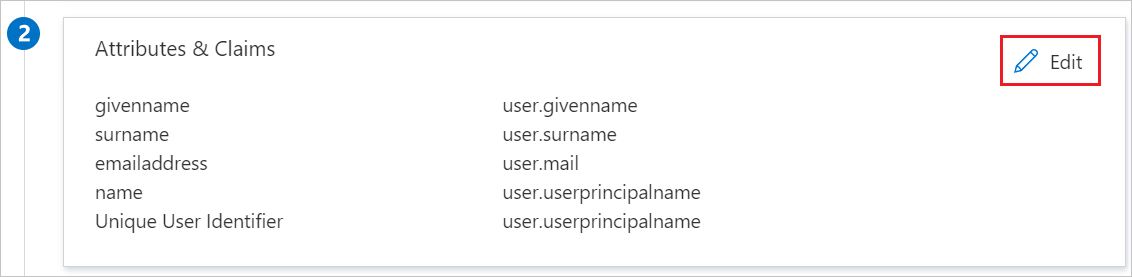
Darüber hinaus wird von der ARC Facilities-Anwendung erwartet, dass in der SAML-Antwort noch einige weitere Attribute zurückgegeben werden. Führen Sie im Dialogfeld Gruppenansprüche (Vorschau) im Abschnitt Benutzerattribute und Ansprüche die folgenden Schritte aus:
a. Klicken Sie auf den Stift neben Im Anspruch zurückgegebene Gruppen.

b. Wählen Sie im Dialogfeld Gruppenansprüche in der Optionsliste Alle Gruppen aus.
c. Wählen Sie Quellattribut von Gruppen-ID aus.
d. Klicken Sie auf Speichern.
Hinweis
ARC Facilities erwartet, dass der Anwendung Rollen für Benutzer zugewiesen werden. Richten Sie diese Rollen in Microsoft Entra ID ein, damit Benutzern die passenden Rollen zugewiesen werden können. Informationen zum Konfigurieren von Rollen in Microsoft Entra ID finden Sie hier.
Navigieren Sie auf der Seite Einmaliges Anmelden (SSO) mit SAML einrichten im Abschnitt SAML-Signaturzertifikat zum Eintrag Zertifikat (Base64) . Wählen Sie Herunterladen aus, um das Zertifikat herunterzuladen, und speichern Sie es auf Ihrem Computer.
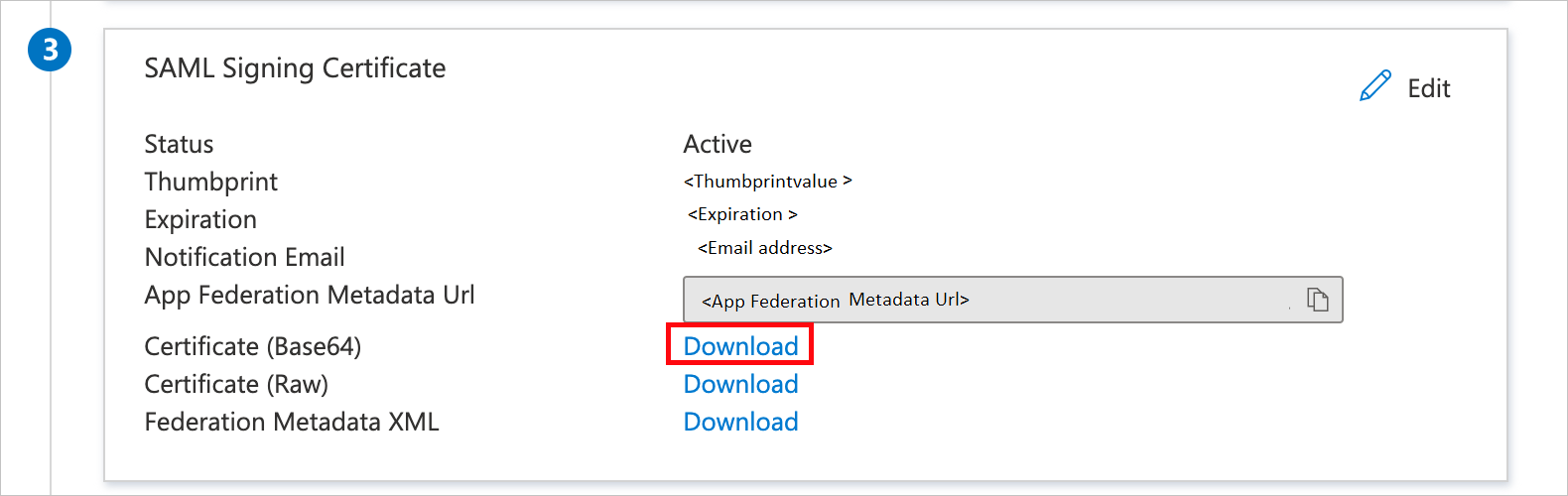
Kopieren Sie im Abschnitt ARC Facilities einrichten die entsprechenden URLs gemäß Ihren Anforderungen.
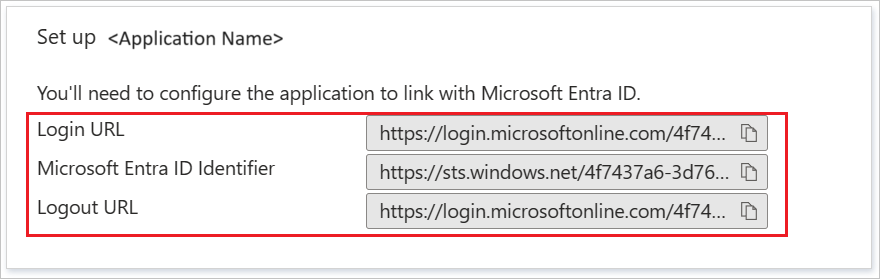
Erstellen einer Microsoft Entra-Testbenutzerin
In diesem Abschnitt erstellen Sie einen Testbenutzer mit dem Namen B. Simon.
- Melden Sie sich beim Microsoft Entra Admin Center mindestens als Benutzeradministrator an.
- Browsen Sie zu Identität>Benutzer>Alle Benutzer.
- Wählen Sie oben auf dem Bildschirm Neuer Benutzer>Neuen Benutzer erstellen aus.
- Führen Sie unter den Eigenschaften für Benutzer die folgenden Schritte aus:
- Geben Sie im Feld Anzeigename den Namen
B.Simonein. - Geben Sie im Feld Benutzerprinzipalname ein username@companydomain.extension. Beispiel:
B.Simon@contoso.com. - Aktivieren Sie das Kontrollkästchen Kennwort anzeigen, und notieren Sie sich den Wert aus dem Feld Kennwort.
- Klicken Sie auf Überprüfen + erstellen.
- Geben Sie im Feld Anzeigename den Namen
- Klicken Sie auf Erstellen.
Zuweisen der Microsoft Entra-Testbenutzerin
In diesem Abschnitt ermöglichen Sie B. Simon die Verwendung des einmaligen Anmeldens, indem Sie ihr Zugriff auf ARC Facilities gewähren.
- Melden Sie sich beim Microsoft Entra Admin Center mindestens als Cloudanwendungsadministrator an.
- Navigieren Sie zu Identität>Anwendungen>Unternehmensanwendungen>ARC Facilities.
- Wählen Sie auf der Übersichtsseite der App Benutzer und Gruppen aus.
- Wählen Sie Benutzer/Gruppe hinzufügen und anschließend im Dialogfeld Zuweisung hinzufügen die Option Benutzer und Gruppen aus.
- Wählen Sie im Dialogfeld Benutzer und Gruppen in der Liste „Benutzer“ den Eintrag B. Simon aus, und klicken Sie dann unten auf dem Bildschirm auf die Schaltfläche Auswählen.
- Wenn den Benutzern eine Rolle zugewiesen werden soll, können Sie sie im Dropdownmenü Rolle auswählen auswählen. Wurde für diese App keine Rolle eingerichtet, ist die Rolle „Standardzugriff“ ausgewählt.
- Klicken Sie im Dialogfeld Zuweisung hinzufügen auf die Schaltfläche Zuweisen.
Konfigurieren des einmaligen Anmeldens für ARC Facilities
Zum Konfigurieren des einmaligen Anmeldens aufseiten von ARC Facilities müssen Sie das heruntergeladene Zertifikat (Base64) und die kopierten URLs aus der Anwendungskonfiguration an das Supportteam von ARC Facilities senden. Es führt die Einrichtung durch, damit die SAML-SSO-Verbindung auf beiden Seiten richtig festgelegt ist.
Erstellen eines ARC Facilities-Testbenutzers
In diesem Abschnitt wird ein Benutzer mit dem Namen Britta Simon in ARC Facilities erstellt. ARC Facilities unterstützt die Just-in-Time-Benutzerbereitstellung (standardmäßig aktiviert). Für Sie steht in diesem Abschnitt kein Aktionselement zur Verfügung. Ist ein Benutzer noch nicht in ARC Facilities vorhanden, wird nach der Authentifizierung ein neuer Benutzer erstellt.
Testen des einmaligen Anmeldens
In diesem Abschnitt testen Sie die Microsoft Entra-Konfiguration für einmaliges Anmelden mit den folgenden Optionen.
Klicken Sie auf Diese Anwendung testen. Dadurch sollten Sie automatisch bei der Instanz von ARC Facilities angemeldet werden, für die Sie einmaliges Anmelden eingerichtet haben.
Sie können „Meine Apps“ von Microsoft verwenden. Wenn Sie in „Meine Apps“ auf die Kachel „ARC Facilities“ klicken, sollten Sie automatisch bei der ARC Facilities-Instanz angemeldet werden, für die Sie einmaliges Anmelden eingerichtet haben. Weitere Informationen zu „Meine Apps“ finden Sie in dieser Einführung.
Nächste Schritte
Nach dem Konfigurieren von ARC Facilities können Sie die Sitzungssteuerung erzwingen, die in Echtzeit vor der Exfiltration und Infiltration vertraulicher Unternehmensdaten schützt. Die Sitzungssteuerung basiert auf bedingtem Zugriff. Erfahren Sie, wie Sie die Sitzungssteuerung mit Microsoft Defender for Cloud Apps erzwingen.